A WiFi hitelesítő adatok és kapcsolatfelvételi adatok megosztása QR-kódok segítségével
Általában, ha valaki megérkezik a házába, és azt kéri, hogy csatlakozzon a WiFi -hez , akkor vagy keresse meg a jelszót, ha nem emlékszik rá, vagy manuálisan csatlakoztatja a hálózathoz. Ezen túlmenően, ha új emberrel ismerkedsz meg, és szeretnéd az elérhetőségi adatait, rendszerint számot cserélsz, felhívod egymást, majd új névjegyet hozol létre a személy adataival.
Ez valószínűleg egyhamar nem fog változni, de a telefonjainkba épített klassz, új technológiával határozottan kitűnhet a többi közül, ha ezt a folyamatot sokkal egyszerűbbé teszi. Egy barátom nemrégiben mesélt egy ingyenes webhelyről, amely lehetővé teszi, hogy saját QR-kódokat hozzon létre egy csomó különféle felhasználáshoz. Ha nem biztos abban, hogy mi az a QR-kód, nézze meg a Wiki bejegyzést(Wiki entry) .
Tehát hogyan hasznos a saját QR-kód generálása? Nos(Well) , azok számára, akik az iOS legújabb verzióját (11) használják, a QR-kódok sokkal hasznosabbak, mivel az alapértelmezett kameraalkalmazás mostantól automatikusan be tudja olvasni őket. Ez azt jelenti, hogy nincs szükség külön alkalmazás letöltésére pusztán a QR-kód beolvasásához.

Ezenkívül az iOS 11 rendszerrel nem csak a QR-kódot olvassa be, hanem azt is lehetővé teszi, hogy ezeket az adatokat beépítse a telefonjába. Például, ha létrehoz egy QR-kódot a WiFi hitelesítő adataival, bárki, aki beolvassa ezt a kódot, automatikusan csatlakozni tud majd a WiFi -hez anélkül, hogy manuálisan be kellene írnia a jelszót stb. Sajnos az Android -felhasználók számára nem olyan egyszerű a használata. . Ez függ a telefontól, az Android verziójától stb.
Hozzon létre egyéni QR-kódot
Az első dolog, amit meg kell tennie, az az egyéni QR-kód létrehozása. Ennek legjobb módja a QRCode Monkey nevű ingyenes webhely használata . Teljesen ingyenes és rendkívül könnyen használható. Szó szerint körülbelül 2 perc alatt létrehoztam az első QR-kódomat.
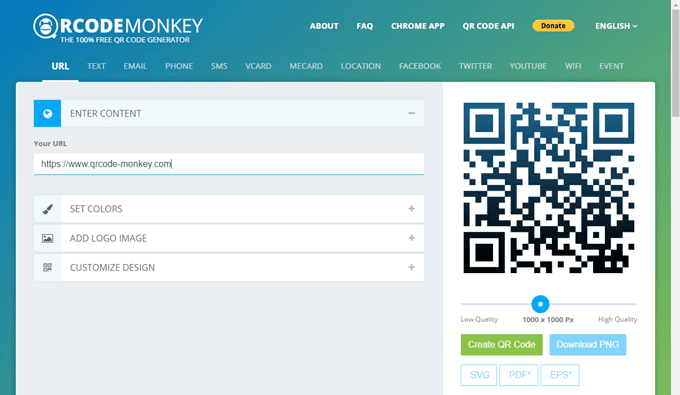
Felül láthatja a létrehozható QR-kódok különböző típusait: URL , szöveges(Text) , e- mail(Email) , telefon(Phone) , SMS , VCARD , MECARD , hely(Location) , Facebook , Twitter , YouTube , WiFi vagy esemény(Event) . Ebben a cikkben példákat adok a WiFi -re és a VCARD -ra, mivel ezeket a kettőt teszteltem az okostelefonomon.
Kattintson(Click) a VCARD elemre, és hagyja a verziót 2.1-en. A 3-as verzió valószínűleg működik az iOS 11-el, de nem teszteltem. Most írja be az összes tárolni kívánt információt a QR-kódba. Amint látja, elég sok információt adhat hozzá.

Tehát ahelyett, hogy egyszerűen megosztaná valakivel a számát, és minden mást ki kellene írnia, gyorsan megoszthatja ezeket az információkat néhány másodperc alatt, és az alábbiakban megmutatom, hogyan kell ezt megtenni. A tartalom megadása után van lehetőségük a színek megváltoztatására, logókép hozzáadására, a forma testreszabására stb., de én nem rontottam el semmit. Csak(Just) lépjen tovább, és kattintson a jobb oldalon található QR-kód létrehozása gombra.( Create QR Code)
Látnia kell a dizájn változását, és most egy csomó kisebb pont lesz rajta. Most már rákattinthat a PNG( Download PNG) letöltése gombra, vagy letöltheti a QR-kódot SVG , PDF vagy EPS fájlformátumban is.

Szó szerint ennyi! Elkészítette egyéni QR-kódját, amelyet kinyomtathat vagy másolhat telefonjára. Az én esetemben elküldtem magamnak e-mailben a PNG -fájlt, és megnyitottam az iPhone-omon. Ezután elmentettem a képet a tekercsemre, majd beléptem a Notes alkalmazásba, és beillesztettem a QR-kódot egy új jegyzetbe, valamint egy fejlécet, hogy azonosítsam, milyen információkat tárol.
Mostantól bárhová beillesztheti ezt a QR-kódot, hogy az emberek beolvashassák. Felteheti webhelyére, kinyomtathatja névjegykártyájára stb. Nagyon egyszerű más QR-kódok létrehozása is. A kedvencem a WiFi . Kattintson(Click) rá, és adja meg vezeték nélküli SSID(Wireless SSID) -jét , jelszavát, és válassza ki a hálózat titkosítási típusát.

Hozza létre a QR-kódot, és töltse le a képet. Most, hogy tudja, hogyan hozhat létre gyorsan és egyszerűen QR-kódokat különféle célokra, beszéljünk arról, hogyan használhatja őket.
QR-kódok beolvasása okostelefonnal
Most pedig a szórakoztató rész: QR-kódok beolvasása. Ahogy korábban említettem, ez az egész gyakorlat sokkal szórakoztatóbb, ha az iOS 11 telepítve van iPhone-ján vagy iPadjén. Az Android -felhasználóknak le kell tölteniük egy QR-szkennelő alkalmazást, amely nem olyan hasznos és zökkenőmentes.
Nyissa meg a normál kameraalkalmazást iPhone-ján. Győződjön meg arról, hogy a Photo vagy a Square oldalon van . Most csak irányítsa a kamerát a QR-kódra, és látni fogja, hogy valami varázslat történik! A QR-kód lehet a telefon kijelzőjén, a számítógép képernyőjén vagy kinyomtatva, nem számít.

Amint látja, a weboldalon létrehozott QR-kódot csak a kamera elé tettem, és a tetején megjelent egy értesítés Névjegyek QR-kód(Contacts QR Code) címmel . Csak(Just) érintse meg, és bam, akkor megnyílik egy új kapcsolatfelvételi képernyő, amelyen az összes korábban beírt információ már ki van töltve! Csak(Just) kattintson a Mentés(Save) gombra , és kész. A jó dolog az, hogy még a gombot sem kell megnyomni a fényképezéshez, csak a QR-kódot látja a képen, és automatikusan értelmezi.

Ugyanez a nagyszerűség történik a WiFi QR -kód beolvasásakor is! Csak(Just) érintse meg, és csatlakozik a hálózathoz! Nem kell megnyitnia a WiFi beállításait vagy semmit. Valójában nagyon klassz. Ezt mindenképpen ki kell próbálnia, ha az iOS 11 telepítve van a telefonjára. Nyilvánvaló, hogy akinek nincs iOS 11-es iPhone-ja, az nem lesz lenyűgözve, de aki igen, annak varázslatos lesz. Remélhetőleg az (Hopefully)Android jövőbeli verziói ugyanolyan szintű QR-kód integrációt fognak támogatni, mint az iOS-ben. Élvezd!
Related posts
Képernyőmegosztás a Discordon asztali számítógépről vagy okostelefonról
Hogyan találhatom meg a legjobb WiFi hotspotokat a közelemben
A legjobb ingyenes módjai a fényképek megosztásának bárkivel
Rejtett hálózati megosztás létrehozása a Windows rendszerben
A mentett WiFi jelszavak megtekintése Windows 7, 8 és 10 rendszeren
Emoji beszúrása a Word, a Google Docs és az Outlook alkalmazásba
Mit jelent a BCC és a CC? Az alapvető e-mail nyelv ismerete
A Discord nem nyílik meg? 9 javítási módszer
Facebook-barátok keresése hely, állás vagy iskola alapján
4 módszer a legjobb internet-lehetőségek (ISP) megtalálására a környéken
A Disney Plus 83-as hibakód kijavítása
Hogyan tegyük hangosabbá és jobbá a Spotify-t
Hogyan találhatunk emlékeket a Facebookon
Hogyan lehet ellenőrizni a merevlemezen a hibákat
Hogyan küldhet át Roku TV-re számítógépről vagy mobilról
DVI vs HDMI vs DisplayPort – Amit tudnod kell
Mi az a Discord Streamer mód és hogyan kell beállítani
A Discord spoiler címkék használata
Hogyan találhat születésnapokat a Facebookon
A RUNUNK13 Hulu hibakód javítása
